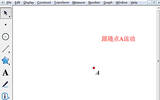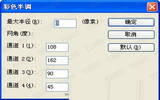几何画板隐藏坐标轴方法
发表于:2025-11-04 作者:创始人
编辑最后更新 2025年11月04日,现在,很多老师都在使用几何画板这个软件。比如在学习函数知识时,需要用到坐标轴,在几何画板中建立坐标系并不是一件难事,可以执行快捷命令快速建立平面直角坐标系,用来研究函数图象。在前面的教程中,我们学习了
现在,很多老师都在使用几何画板这个软件。比如在学习函数知识时,需要用到坐标轴,在几何画板中建立坐标系并不是一件难事,可以执行快捷命令快速建立平面直角坐标系,用来研究函数图象。在前面的教程中,我们学习了改变坐标轴刻度、调整坐标轴刻度数字的方法,为了避免使用时误操作,可以适当隐藏坐标轴,那么在几何画板中,怎样能将建立的坐标轴隐藏呢?现在,一起来看看几何画板隐藏坐标轴方法吧。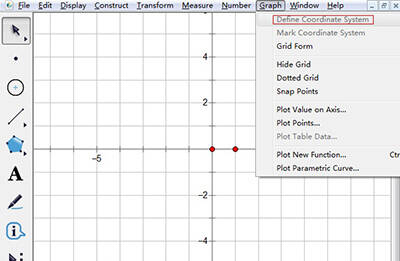
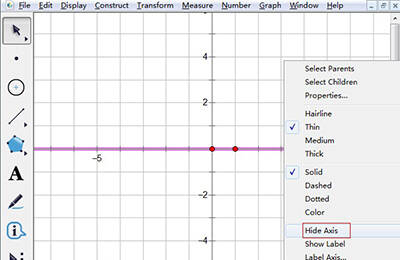
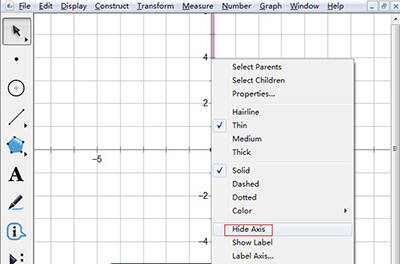
隐藏坐标轴的具体操作如下:
步骤一 建立坐标系。打开几何画板,点击上方"绘图"菜单,在下拉菜单选择"定义坐标系"命令,这样就在空白的画板上建立了平面直角坐标系。
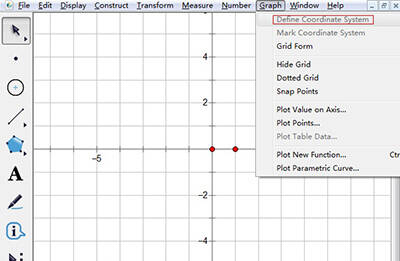
几何画板
步骤二 隐藏x轴。选择左侧工具箱"移动箭头工具",选中坐标系的x轴,鼠标右键,选择"隐藏轴"命令,即可将x轴隐藏。
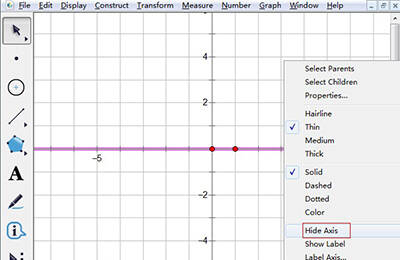
几何画板
步骤三 隐藏y轴。选择左侧工具箱"移动箭头工具",选中坐标系的y轴,鼠标右键,选择"隐藏轴"命令,即可将y轴隐藏。
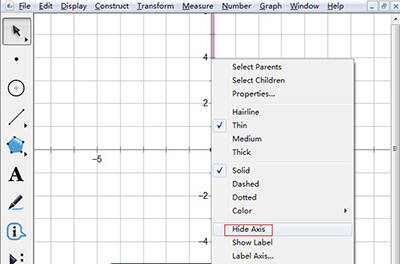
几何画板
学了以上教程,你又会了使用几何画板的一个小技巧,其实几何画板中有很多的小技巧,只有在你的使用中才会慢慢发掘。
2022-05-09 23:11:55